Nagrywaj wideo, audio, rozgrywkę i kamerę internetową, aby łatwo nagrywać cenne chwile.
Jak nagrać rozgrywkę w Oculus Quest 2: 3 przydatne sposoby tutaj!
Ponieważ Oculus Quest 2 jest grą VR, nagrywanie z najlepszym doświadczeniem wirtualnej rzeczywistości może być trudne, szczególnie bez żadnych innych zewnętrznych połączeń. Co więcej, jeśli chcesz nagrywać Oculus Quest 2 z jego oryginalną wysoką wydajnością, musisz znaleźć wysokiej jakości rejestrator ekranu, który będzie generował lepsze obrazy niż wbudowany rejestrator. W tym poście dowiesz się, jak nagrywać na Oculus Quest 2 domyślnie i dwóch innych profesjonalnych i łatwych sposobach, które warto wypróbować.
Lista przewodników
Część 1: Domyślny sposób nagrywania na Oculus Quest 2 Część 2: 2 najlepsze sposoby na nagrywanie rozgrywki w Oculus Quest 2 w wysokiej jakości Część 3: Często zadawane pytania dotyczące nagrywania rozgrywki w Oculus Quest 2Część 1: Domyślny sposób nagrywania na Oculus Quest 2
Ponieważ Oculus Quest 2 ma wbudowany rejestrator, uchwycenie tych wspaniałych wrażeń wirtualnej rzeczywistości jest tak proste. Oprócz nagrywania możesz robić zrzuty ekranu, a nawet przesyłać filmy na znacznie większy ekran. Dzięki wbudowanej funkcji nagrywania możesz szybko uchwycić rozgrywkę i udostępniać nagrania. Posiada doskonałe menu do nagrywania bez opóźnień. Bez zbędnych ceregieli, oto jak nagrywać na Oculus Quest 2 domyślnie.
Krok 1Po pierwsze, uderz Oculus przycisk na zestawie słuchawkowym Prawidłowy kontroler. Następnie poszukaj Udział ikona do otwarcia Partycypujący menu.
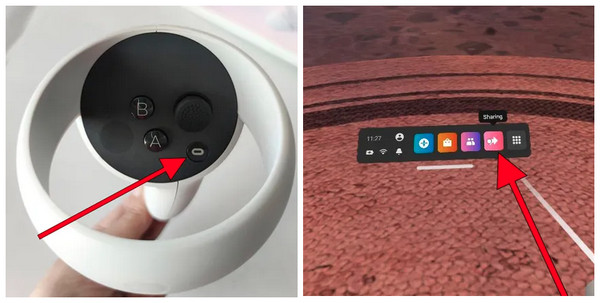
Krok 2Wybierz Nagrać wideo z ikoną kamery, wśród innych opcji, które możesz zobaczyć pod Udział okno. Pojawi się nowe okno dla Nagrywać Wideo, pozwalające wybrać, czy chcesz nagrywać swój głos z mikrofonu jednocześnie z dźwiękiem treści. Kliknij opcję Rozpocznij nagrywanie, aby rozpocząć. Na ekranie pojawi się żółta kropka, wskazująca, że cała treść jest nagrywana
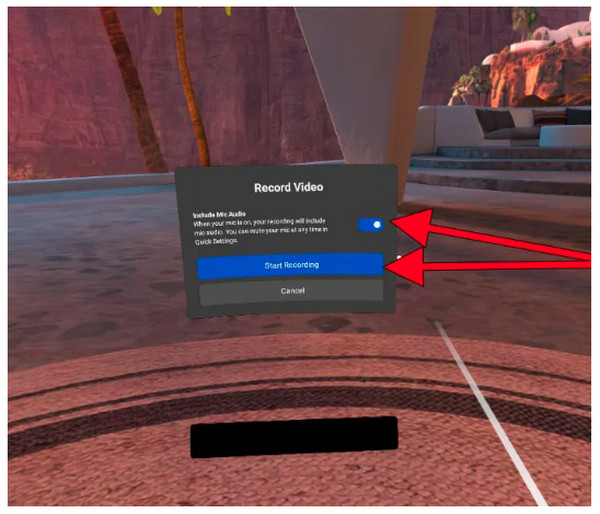
Krok 3Teraz, aby się zatrzymać, przejdź do Partycypujący okno jeszcze raz, a następnie kliknij Niebieski przycisk z tekstem Nagranie.
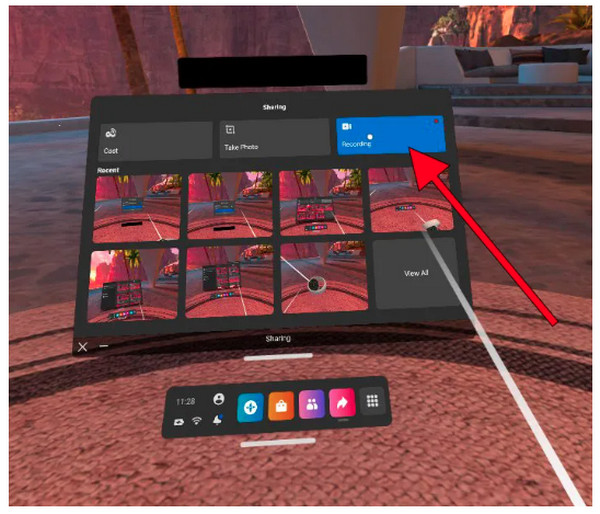
Krok 4Po zakończeniu nagrywania w Oculus Quest 2 naciśnij przycisk Oculus przycisk na Prawidłowy kontroler, aby uzyskać dostęp do menu głównego. Znajdź drogę do Akta, a następnie naciśnij spust na kontrolerze, aby otworzyć. Stamtąd możesz szybko udostępniać nagrane filmy.
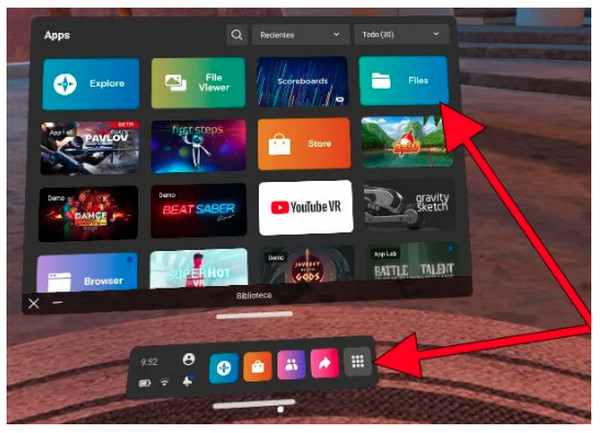
Część 2: 2 najlepsze sposoby na nagrywanie rozgrywki w Oculus Quest 2 w wysokiej jakości
Chociaż nagrywanie za pomocą wbudowanego rejestratora Oculus Quest 2 jest praktyczne, warto rozważyć wykorzystanie alternatywnych rozwiązań, które umożliwiają większą regulację ustawień obrazu i dźwięku podczas nagrywania ekranów, np. dostosowanie rozdzielczości, formatów wyjściowych, jakości itp. Poniżej przedstawiono dwa sposoby, których warto spróbować, aby dowiedzieć się, jak nagrywać rozgrywkę na Oculus Quest 2 z doskonałą jakością.
1. Rejestrator ekranu 4Easysoft
Jeśli uważasz, że jakość wyjściowa nie jest dobra podczas nagrywania Oculus Quest 2 za pomocą wbudowanego, powinieneś znać bardziej profesjonalny program do nagrywania rozgrywki, 4Easysoft Screen Recorder. Program działa bez zarzutu na Windows i Mac, a jako rejestrator ekranu działa wygodniej w porównaniu z innymi programami. Daje użytkownikom opcje nagrywania ekranu, takie jak nagrywanie całego ekranu, okna lub dostosowywanie tylko części ekranu. Posiada wbudowany Game Recorder, w którym możesz szybko nagrywać gry i przesyłać je wszystkie na platformy mediów społecznościowych.
Możesz również dokonać zmian w ustawieniach wideo, aby uzyskać pożądaną jakość. Poza tym obsługuje szeroką gamę formatów, z których możesz eksportować nagraną rozgrywkę. Z drugiej strony nagrywanie za pomocą wbudowanego Oculus Quest 2 obsługuje tylko jeden format.

Rejestrator gier umożliwiający użytkownikom wygodne nagrywanie rozgrywki.
Niestandardowe skróty klawiszowe umożliwiające szybkie uruchamianie, zatrzymywanie, wstrzymywanie, wznawianie i wykonywanie zrzutów ekranu podczas nagrywania.
Obsługuje technologię akceleracji CPU i GPU, umożliwiając nagrywanie w wysokiej jakości bez opóźnień.
Posiada okno podglądu, w którym można przyciąć nagranie rozgrywki, aby usunąć zbędne fragmenty.
100% Bezpieczne
100% Bezpieczne
Krok 1Po uruchomieniu programu, Rejestrator ekranu 4Easysoft, uderz Rejestrator gier opcję na głównym interfejsie. Następnie przejdź do Rozgrywka w Oculus Quest 2.

Krok 2Aby uzyskać wysokiej jakości nagrania rozgrywki, kliknij Bieg ikonę i wprowadź kilka zmian. Po zakończeniu kliknij OK Aby zastosować zmiany.

Krok 3Jeśli jesteś gotowy, naciśnij NAGR przycisk, a następnie 3-sekundowy rozpocznie się odliczanie, przed powrotem do okna rozgrywki.

Krok 4Aby zakończyć nagrywanie, kliknij Zatrzymaj się na czerwono ikonę. Następnie możesz sprawdzić nagrane Oculus Quest 2 w Zapowiedź okno do usuwania niepotrzebnych części przed eksportem. I tak nagrywa się rozgrywkę Oculus Quest 2 za pomocą wspomnianego programu.

2. OBS
Studio OBS jest kolejnym idealnym programem, który odpowie na pytanie, jak nagrywać rozgrywkę Oculus Quest 2. Oprócz nagrywania ekranu, może on również nagrywać kamerę internetową w tym samym czasie. Dodatkowo dodaje tekst, nakładki, zarządza źródłami transmisji strumieniowej na żywo i innymi różnymi zadaniami. Ponadto OBS ułatwia dodawanie wirtualnego tła dzięki swojej wspaniałej funkcji Green Screen, której wielu konkurentów nie ma. Możesz również nagrywać dźwięk z systemu komputerowego i mikrofonu. Oferuje więcej, niż myślisz, a jeśli chcesz dowiedzieć się o nim więcej, możesz pobrać i używać OBS za darmo na jego stronie internetowej.
Krok 1Gdy już to zdobędziesz Studio OBS, na głównym interfejsie kliknij Plus podpisz pod Źródłami. Następnie naciśnij Wyświetl przechwytywanie.
Krok 2Pojawi się nowe okno ekranowe; dotknij Utwórz nowy. Następnie będziesz musiał wybrać wyświetl źródło w menu.
Krok 3Następnie, aby rozpocząć nagrywanie rozgrywki w Oculus Quest 2, kliknij Rozpocznij nagrywanie pod SterownicaNastępnie rozpocznie się nagrywanie rozgrywki w Oculus Guest 2.
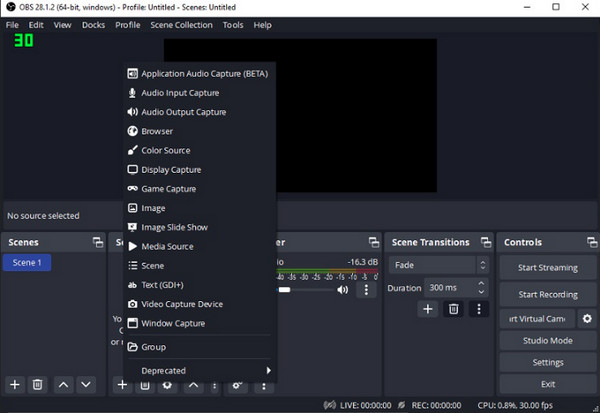
Krok 4Aby zakończyć, kliknij Zatrzymaj nagrywanie z programu, a następnie przejdź do Pliku z menu powyżej. Zlokalizuj Pokaż nagranie aby obejrzeć nagraną rozgrywkę. I to wszystko; właśnie nauczyłeś się, jak nagrywać rozgrywkę Oculus Quest 2 za pomocą OBS.
Część 3: Często zadawane pytania dotyczące nagrywania rozgrywki w Oculus Quest 2
-
Dlaczego filmy nagrane na Oculus Quest 2 są rozmazane?
Czasami przyczyną rozmycia w Quest 2 jest niezgodność IPD. Upewnij się, że użyłeś prawidłowych ustawień w Oculus Quest 2.
-
Jak długo mogę nagrywać na Oculus Quest 2?
Limit nagrywania na Oculus Quest 2 zależy od posiadanej pamięci. Jeśli używasz urządzenia o pojemności 128 GB lub 256 GB, możesz nagrywać wiele filmów.
-
Gdzie są przechowywane nagrania na Oculus Quest 2?
Po zakończeniu nagrywania wszystkie filmy są zapisywane w aplikacji Pliki. Aby tam przejść, naciśnij prawy kontroler, aby uzyskać dostęp do menu głównego. Wybierz Aparat, a następnie Nagraj wideo.
Wniosek
Teraz nauczyłeś się, jak nagrywać na Oculus Quest 2 domyślnie. A pozostałe dwa sposoby oferują kompletny proces, aby dowiedzieć się, jak nagrywać rozgrywkę Oculus Quest 2 na komputerze. Niezależnie od tego, ile jest sposobów, jest to o wiele łatwiejsze z Rejestrator ekranu 4Easysoft, jeden z najlepszy rejestrator ekranu dla Windows/Mac. Tutaj możesz nagrywać rozgrywkę, wideo, audio, kamerę internetową itp. w najwyższej możliwej jakości. Wypróbuj teraz!
100% Bezpieczne
100% Bezpieczne


